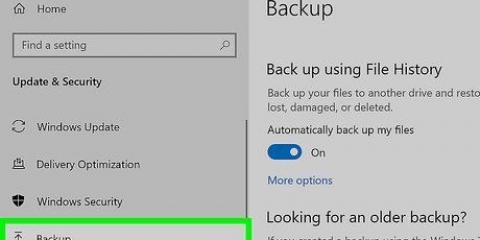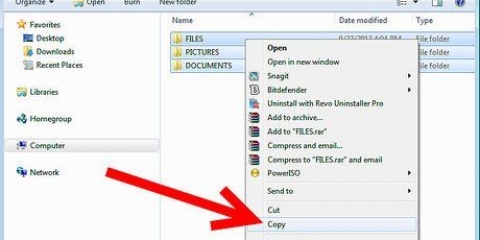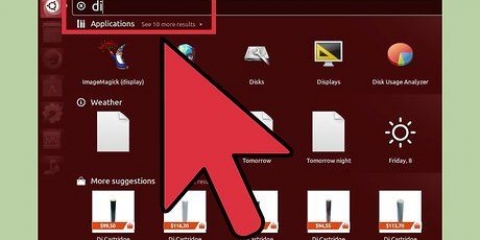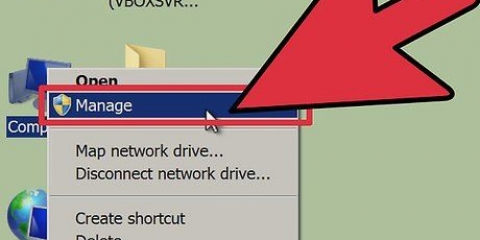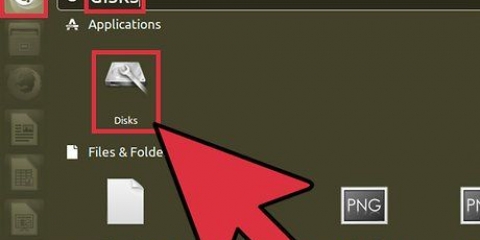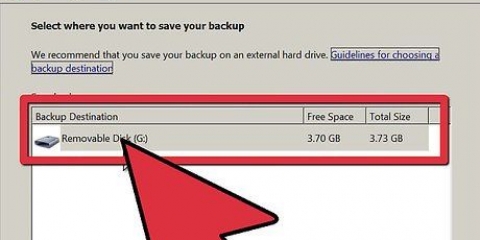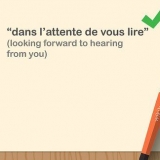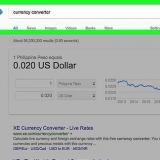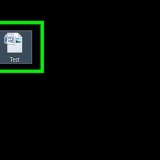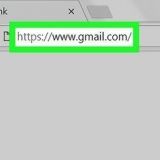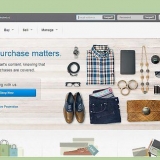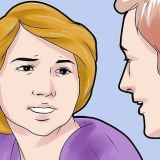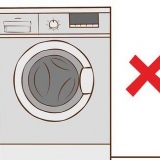Système de fichiers - Ceci est la structure du système de fichiers de la carte mémoire. Si vous avez une carte mémoire de 32 Go ou moins, vous pouvez utiliser le système de fichiers FAT32 pour vous assurer qu`il fonctionne à la fois sur Windows et Mac. Si la carte mémoire est de 64 Go ou plus, vous devrez la formater en exFAT. Windows Vista et XP ne prennent pas en charge exFAT, mais cela fonctionnera si votre système est à jour. Nom du volume - C`est le nom qui apparaîtra lorsque la carte mémoire est connectée. Utilisez-le pour identifier la bonne carte mémoire. Formatage rapide – Cochez cette case pour accélérer le formatage. Presque tous les utilisateurs pourront choisir cette option sans aucun problème.






Structure du volume - Il s`agit du système de fichiers dans lequel la carte mémoire sera formatée. Si vous souhaitez utiliser la carte mémoire sur les ordinateurs Windows et Mac, veuillez sélectionner l`un des formats FAT. Si vous souhaitez uniquement utiliser la carte mémoire sur des ordinateurs Mac, sélectionnez « Mac OS X étendu ». Nom - Ceci est le nom de la carte mémoire. Utilisez ceci pour nommer la carte mémoire afin que vous puissiez voir instantanément quel est son contenu.


La documentation de votre appareil photo vous montrera les étapes exactes que vous devez suivre pour formater votre carte, mais ces étapes fonctionneront généralement pour la plupart des appareils photo. Formatez la carte mémoire dans l`appareil photo même si la carte mémoire a été formatée au moment de l`achat.


Les appareils photo et appareils plus anciens peuvent ne pas fonctionner si la carte mémoire est formatée en "FAT32", dans ce cas reformatez la carte mémoire en "FAT", ou utilisez l`appareil photo ou l`appareil mobile pour formater la carte mémoire. Pour une utilisation dans un appareil photo, un formatage occasionnel de la carte mémoire est recommandé pour une utilisation optimale. Il est recommandé, si vous utilisez une carte mémoire avec un appareil photo, de formater la carte mémoire dans l`appareil photo et non dans l`ordinateur.
Formater une carte mémoire
Teneur
Les cartes mémoire sont utilisées dans toutes sortes d`appareils de nos jours, et elles fonctionnent également très bien pour transférer des fichiers entre ordinateurs. Cependant, avant de pouvoir utiliser une carte mémoire, elle doit d`abord être formatée pour fonctionner avec le système sur lequel vous souhaitez l`utiliser. Alors que la plupart des cartes sont vendues formatées, le formatage de la carte vous-même peut vous donner un petit gain de vitesse et est un moyen rapide et facile de nettoyer les anciennes cartes inutilisées. Voir l`étape 1 ci-dessous pour apprendre à formater des cartes mémoire sur n`importe quel type de système.
Pas
Méthode 1 sur 3: Utilisation de l`utilitaire de disque Windows

1. Sauvegardez tout ce que vous voulez conserver. Le formatage de votre carte mémoire effacera toutes les données qu`elle contient. Si vous souhaitez les conserver, assurez-vous que toutes les images ou autres fichiers qui se trouvent encore sur la carte mémoire ont été copiés vers un autre emplacement.

2. Insérez la carte mémoire dans un lecteur de carte. De nombreux ordinateurs portables ont des lecteurs de cartes intégrés, mais pas les ordinateurs de bureau plus anciens. Vous pouvez acheter des lecteurs de cartes qui se branchent simplement sur un port USB disponible. Assurez-vous de mettre la carte mémoire dans le bon emplacement, car la plupart des lecteurs de cartes ont des emplacements différents pour différents types de cartes mémoire.

3. Ouvrez vos appareils. presse gagner+E pour ouvrir l`explorateur Windows. Par défaut, Mon ordinateur (Windows XP)/ordinateur (Windows Vista & sept)/Ce PC (Windows 8) ouvert, affichant tous les lecteurs connectés. Si vous ne voyez pas cela dans la fenêtre, utilisez le panneau de navigation sur la gauche ou la barre d`adresse en haut de la fenêtre pour y accéder.
L`outil de formatage Windows est disponible dans toutes les versions de Windows.

4. Faites un clic droit sur votre carte mémoire. Vous verrez votre carte mémoire dans l`aperçu avec le reste de vos lecteurs connectés. Lorsqu`une carte mémoire est connectée, elle se comporte comme un périphérique de stockage amovible ordinaire, tel qu`une clé USB ou un disque dur externe.
Faites un clic droit sur la bonne carte pour éviter de formater le mauvais lecteur et de perdre toutes les données qu`il contient.

5. Sélectionnez `Format`. Cela ouvrira la fenêtre `Formater le disque amovible`. Ici, vous pouvez choisir parmi plusieurs options avant de commencer le formatage.

6. Commencer le formatage. Cliquez sur le bouton Démarrer pour commencer le formatage. Selon la taille de la carte mémoire, le processus de formatage peut prendre un certain temps. Une fois complétée, votre carte est prête à être utilisée pour le stockage et l`échange de fichiers.
Méthode 2 sur 3: Utilisation de l`utilitaire de disque du Mac

1. Sauvegardez tout ce que vous voulez conserver. Le formatage de votre carte mémoire effacera toutes les données qu`elle contient. Si vous souhaitez les conserver, assurez-vous que toutes les images ou autres fichiers qui se trouvent encore sur la carte mémoire ont été copiés vers un autre emplacement.

2. Insérez la carte mémoire dans un lecteur de carte. De nombreux ordinateurs portables ont des lecteurs de cartes intégrés, mais pas les ordinateurs de bureau plus anciens. Vous pouvez acheter des lecteurs de cartes USB ou FireWire qui se branchent simplement sur un port USB disponible. Assurez-vous de mettre la carte mémoire dans le bon emplacement, car la plupart des lecteurs de cartes ont des emplacements différents pour différents types de cartes mémoire.

3. Ouvrez le dossier Utilitaires. Vous pouvez le trouver dans le dossier Applications. Si Programmes n`est pas visible, cliquez sur le menu Aller et sélectionnez « Programmes ». Le dossier Utilitaires se trouve dans ce dossier.

4. Lancer l`utilitaire de disque. Cela peut être trouvé dans le dossier Utilitaires. Double-cliquez sur l`icône pour démarrer l`application.

5. Sélectionnez votre carte. Tous les supports et lecteurs connectés seront répertoriés sur le côté gauche de la fenêtre Utilitaire de disque. Sélectionnez votre carte mémoire dans la liste. Assurez-vous de sélectionner la bonne carte car le formatage effacera tous les fichiers de la carte.

6. Cliquez sur l`onglet `Effacer`. Cette fenêtre vous permet de choisir parmi plusieurs options de formatage avant de commencer le formatage vous-même.

sept. Commencer le formatage. Cliquez sur le bouton Supprimer... pour commencer le formatage. La carte mémoire sera formatée. Ce processus peut prendre un certain temps selon la taille de la carte mémoire. Une fois complétée, votre carte est prête à être utilisée pour le stockage et l`échange de fichiers.
Méthode 3 sur 3: Utilisation de votre appareil photo

1. Sauvegardez tout ce que vous voulez conserver. Le formatage de votre carte mémoire effacera toutes les données de votre carte. Assurez-vous que vos images et fichiers qui sont toujours sur la carte mémoire sont copiés vers un autre emplacement, si vous souhaitez les conserver.

2. Insérez la carte mémoire dans votre appareil photo. Si vous utilisez la carte mémoire pour un appareil photo numérique, il est toujours recommandé de la faire formater par l`appareil photo lui-même et non par votre ordinateur. De cette façon, vous pouvez être sûr d`utiliser la plus grande partie de la capacité de stockage, car différents appareils photo utilisent des méthodes de formatage légèrement différentes.

3. Passer en mode de jeu. Utilisez les boutons de votre mobile ou le système de menu pour passer en mode lecture. Ceci est généralement indiqué par le triangle universel « Play ».

4. Ouvrez le menu et accédez au gestionnaire de carte mémoire. La structure du menu sera différente selon la caméra, mais vous recherchez l`option `Format`. Reportez-vous à la documentation de votre appareil photo pour des instructions détaillées.

5. Formater la carte mémoire. Le processus de formatage peut prendre un certain temps et toutes les données de la carte seront effacées. Après cela, la carte mémoire sera prête à être utilisée dans un appareil photo.
Des astuces
Mises en garde
- Le formatage d`une carte mémoire effacera toutes les données de cet appareil. N`oubliez pas de faire une sauvegarde avant de formater.
- Assurez-vous de formater le lecteur associé à la carte mémoire.
- Le formatage est un processus irréversible, alors assurez-vous de savoir ce que vous voulez et devez faire avant de commencer les étapes ci-dessus.
Articles sur le sujet "Formater une carte mémoire"
Оцените, пожалуйста статью
Populaire